A számítógép használata közben a legegyszerűbb, ha beállít egy jelszót a számítógéphez, hogy megakadályozza, hogy mások megtekintsék az Ön számítógépén lévő információkat . Jelenleg sok szoftvergyártó azt is lehetővé teszi a felhasználók számára, hogy jelszavakat állítsanak be az adatok védelme érdekében, de a legegyszerűbb és leggyorsabb továbbra is az alapértelmezett jelszó beállítása a számítógépen. A számítógép jelszavának beállítása csak néhány lépést vesz igénybe, és létrehozhatja saját jelszavát a számítógépéhez. A mai napon a EU.LuckyTemplates konkrét útmutatót ad a jelszó beállításához és módosításához Windows rendszeren.

Windows 7 számítógépes jelszó létrehozása
1. lépés : Kapcsolja be a Start lehetőséget , válassza a Vezérlőpult lehetőséget .
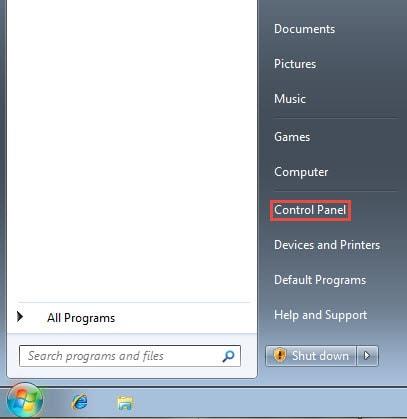
2. lépés : A Vezérlőpult felületén válassza a Felhasználói fiókok lehetőséget .
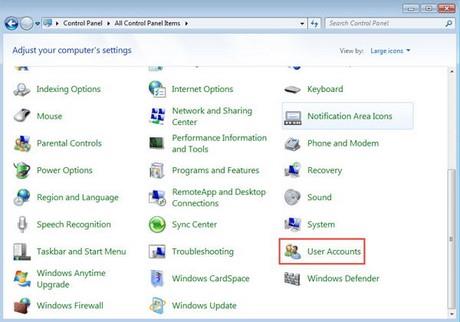
3. lépés : Amikor először állít be jelszót, a Felhasználói fiók felülete így fog megjelenni, válassza a Jelszó létrehozása a fiókokhoz lehetőséget.
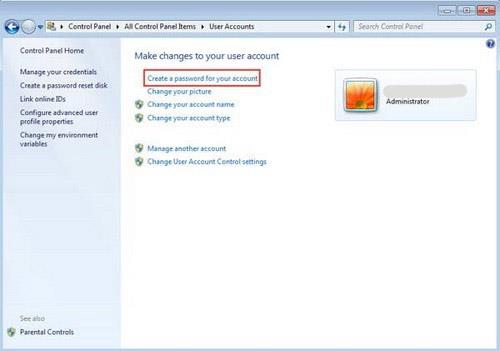
4. lépés : Végül írja be kétszer az új jelszavát a fenti 2 mezőbe, az alábbiakban: " A jelszó-hivatkozás mindenki számára látható lesz, aki ezt a számítógépet használja " jelzésként szolgál, ha elfelejti jelszavát. A létrehozás után kattintson a Jelszó létrehozása gombra, és sikeresen létrehozta saját magának a jelszót.
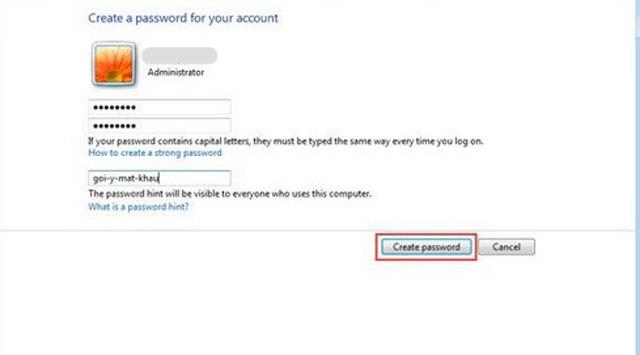
Hogyan változtassunk jelszót Windows 7 rendszeren
1. lépés : Hasonló módon visszatér a Felhasználói fiókokhoz a fentiek szerint, de most létrehozott egy jelszót, így a felületen megjelenik a Jelszó módosítása szavak .
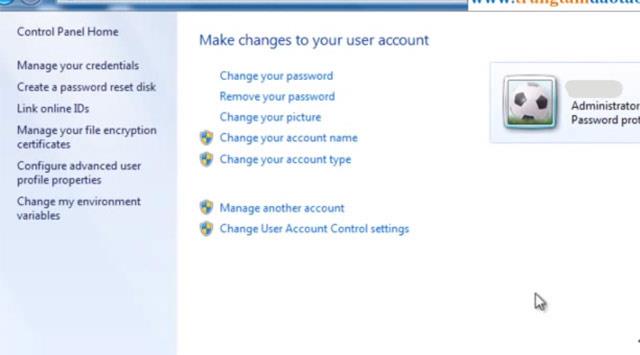
2. lépés : Kattintson rá, és megjelenik a jelszómódosítási felület, írja be a régi jelszót a Jelenlegi jelszó mezőbe , írja be az új jelszót az Új jelszó és az Új jelszó megerősítése mezőbe . A jelszó-tipp továbbra is ott van, hogy javasolja a jelszavát, hogy elkerülje a jelszó elfelejtését.
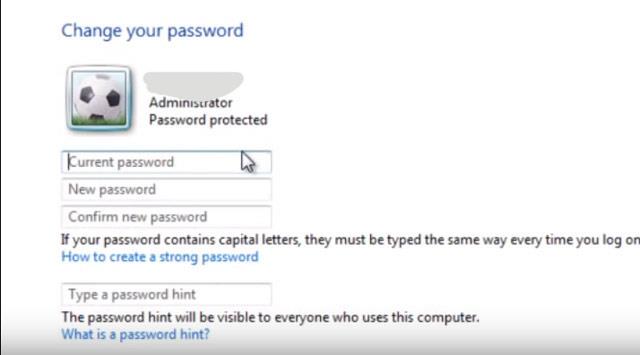
A jelszó megváltoztatása Windows 10 rendszerben
A Windows 7-től eltérően a Windows 10 PIN kódot (számjegyet) használ, nem pedig betűket és számokat tartalmazó jelszót. Ez megkönnyíti a felhasználók számára az emlékezést, valamint időt takarít meg az Enter gomb megnyomása nélkül történő bejelentkezéshez.
A jelszó megváltoztatásához Windows 10 rendszeren kattintson a Start gombra -> válassza a Fiók gombot -> Fiókbeállítások módosítása .

A Beállítások ablakban válassza a Bejelentkezési beállítások -> Windows Hello PIN -> Módosítás lehetőséget
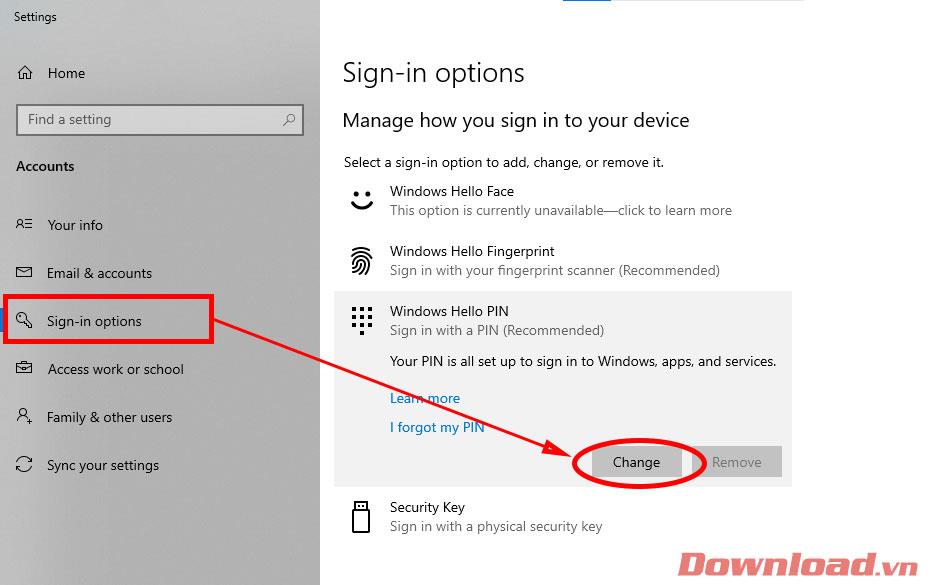
Megjelenik egy párbeszédpanel a PIN-kód megváltoztatásához, felváltva írja be a régi PIN-kódot a PIN-sorba; Új PIN az Új PIN és a PIN megerősítése sorokban. A belépés után kattintson az OK gombra a megerősítéshez.
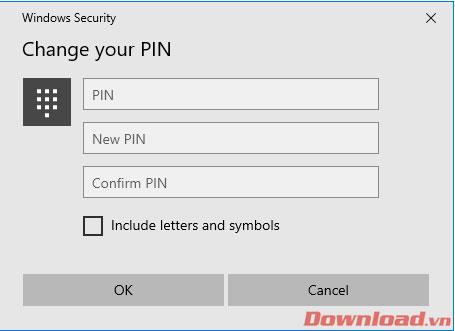
Ennyi, most már csak újra kell indítania az eszközt, vagy alvó módba kell helyeznie, és újra be kell kapcsolnia; PIN kód kerül alkalmazásra.
Sok szerencsét!
![Hogyan lehet élő közvetítést menteni a Twitch-en? [KIFEJEZETT] Hogyan lehet élő közvetítést menteni a Twitch-en? [KIFEJEZETT]](https://img2.luckytemplates.com/resources1/c42/image-1230-1001202641171.png)

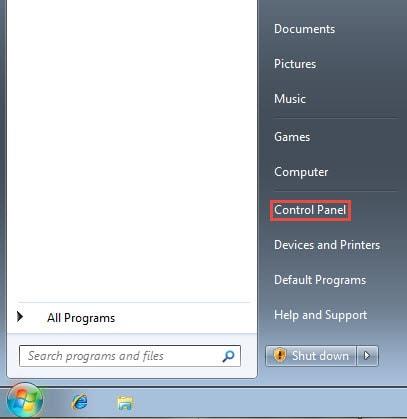
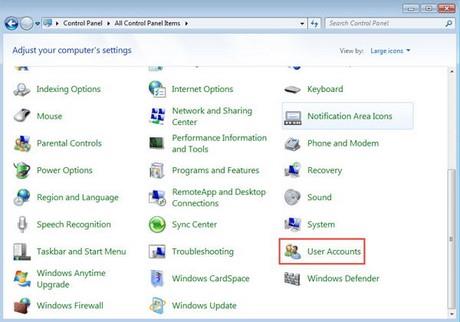
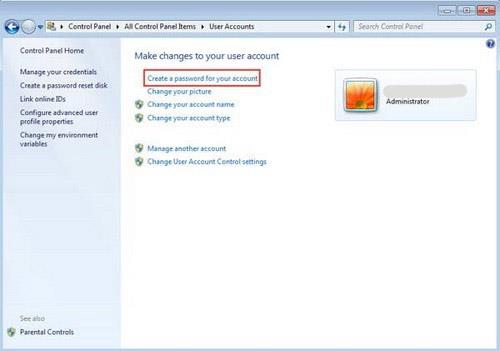
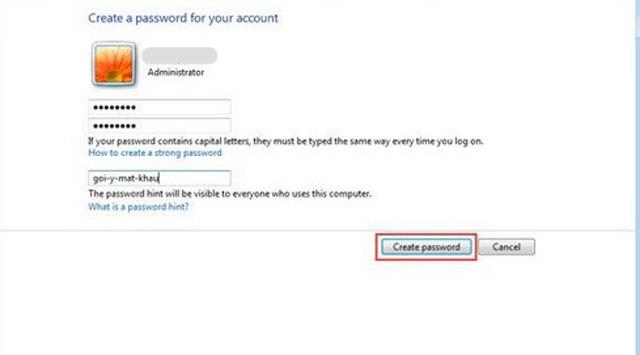
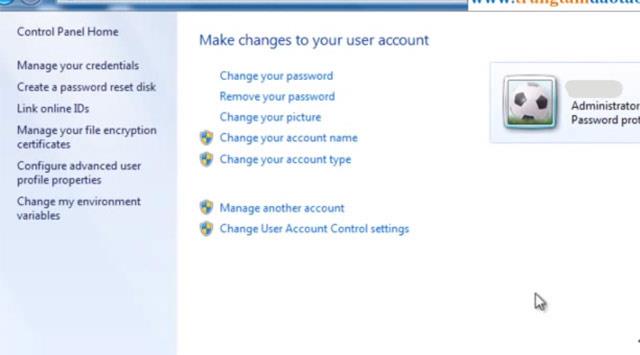
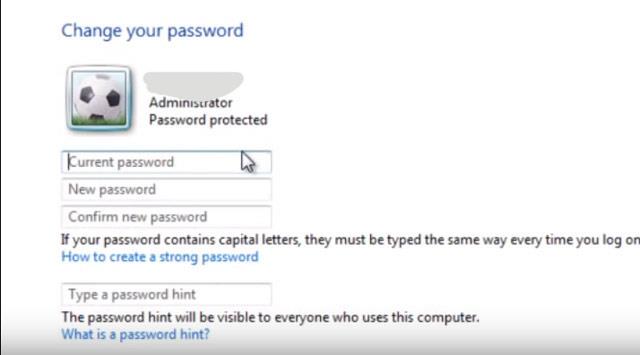

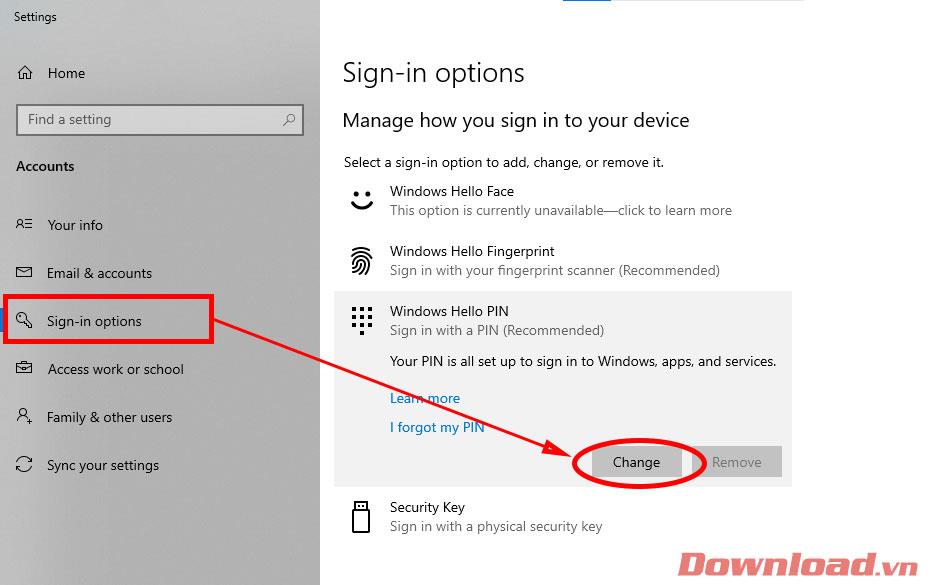
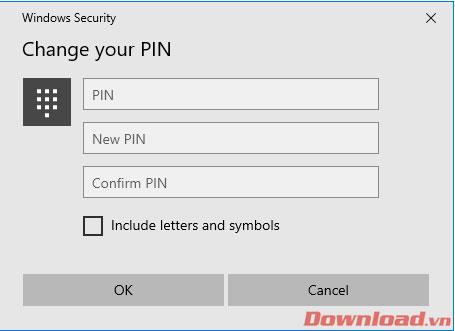


![[JAVÍTOTT] „A Windows előkészítése, ne kapcsolja ki a számítógépet” a Windows 10 rendszerben [JAVÍTOTT] „A Windows előkészítése, ne kapcsolja ki a számítógépet” a Windows 10 rendszerben](https://img2.luckytemplates.com/resources1/images2/image-6081-0408150858027.png)

![Rocket League Runtime Error javítása [lépésről lépésre] Rocket League Runtime Error javítása [lépésről lépésre]](https://img2.luckytemplates.com/resources1/images2/image-1783-0408150614929.png)



